Exibir status de upload de FTP
Você pode ver o Status do carregamento de arquivos de vídeo e fotos criados quando alertas como Gravação de vídeo e Tirar fotos São acionados periodicamente ou devido a Detecção de Movimento.
Para ver o status das câmeras que estão sendo carregadas, clique em Ferramenta>> Upload de FTP.
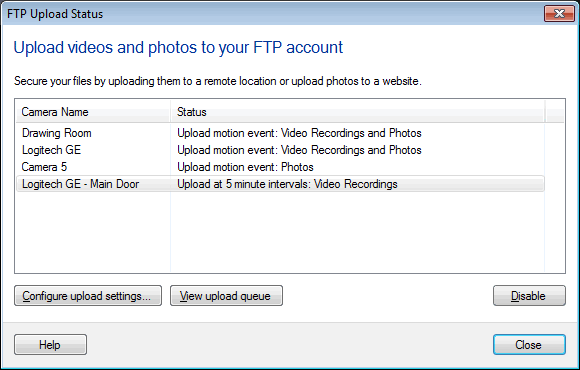
No diálogo acima, todas as câmeras adicionadas no aplicativo estão listadas. Você pode ver o status de upload de câmeras individuais. Se deseja configurar ou atualizar Configurações de FTP Para uma câmera, selecione essa câmera e clique em Configurar configurações de upload botão. Desactiver O botão alternará vontade Activar. Clicando em Desactiver Botão desmarcará a opção Carregar arquivos de mídia de Guia Ações. Quando você seleciona uma câmera e clicar no botão Ativar, a opção Carregar arquivos de mídia será verificada. O aplicativo começará a fazer o upload dos arquivos de mídia quando as ações de monitoramento forem iniciadas.
Ver FTP Upload Queue
Na caixa de diálogo FTP Upload Queue, você pode visualizar o Nome dos arquivos em fila junto com o nome e o status da câmera. O status do upload pode ser colocado em fila para upload, carregado ou falhado. Você também terá um resumo na forma de número de arquivos carregados, coligados para upload, falha e arquivos totais.
Para ver o status do upload de arquivos, clique em Upload de FTP Ícone na barra de ferramentas e selecione Ver fila de upload.
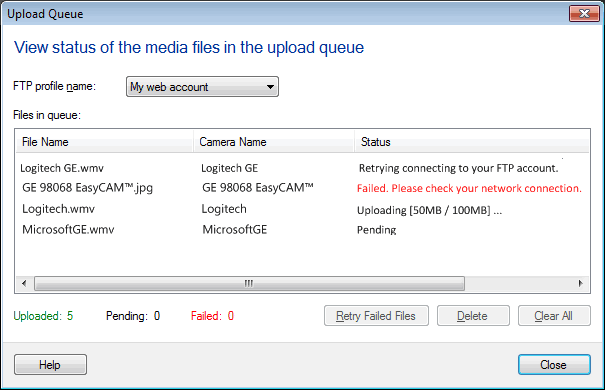
|